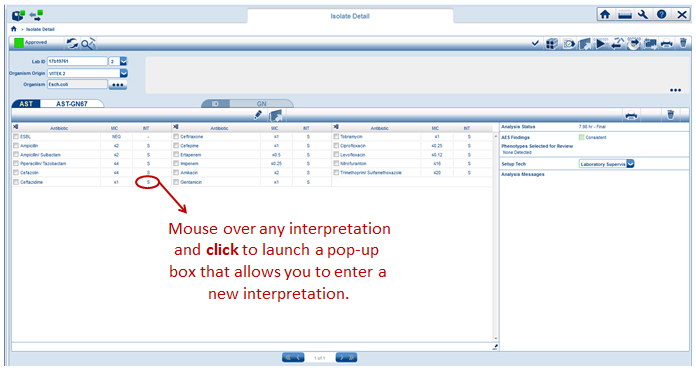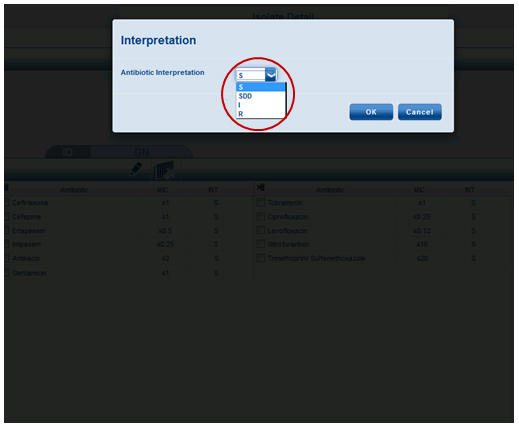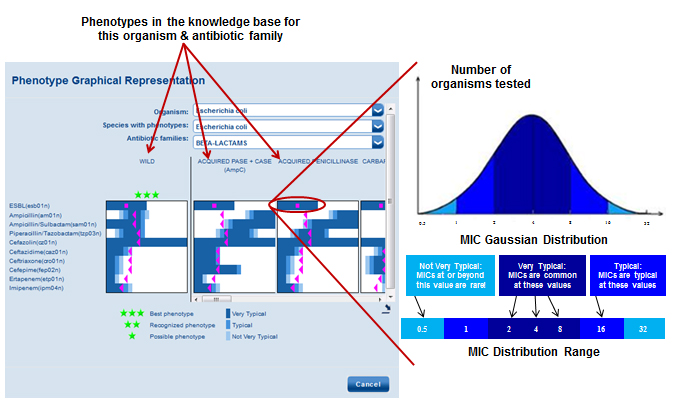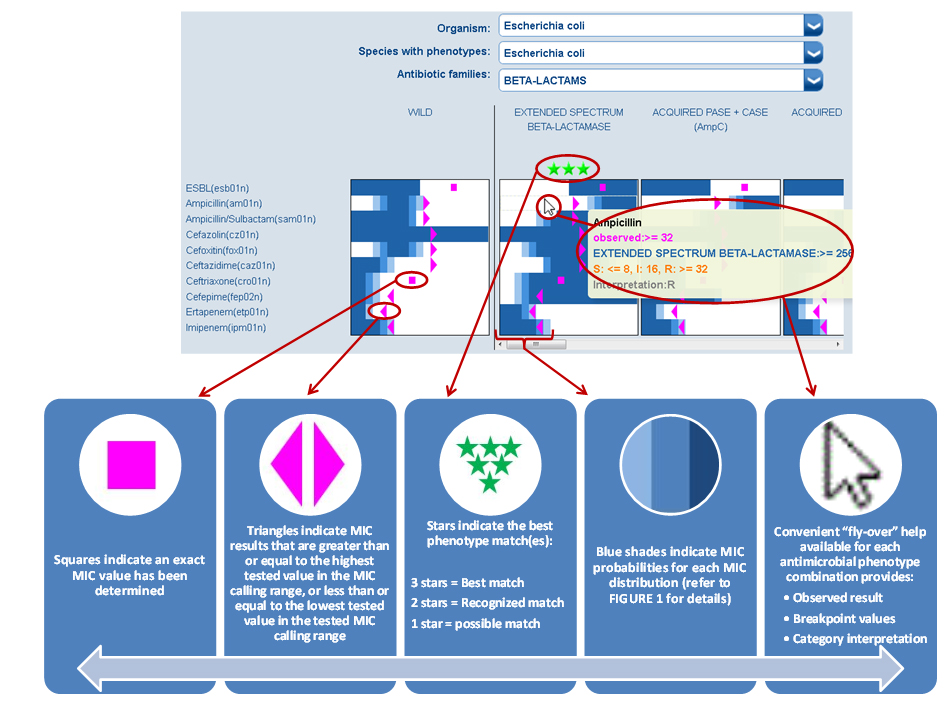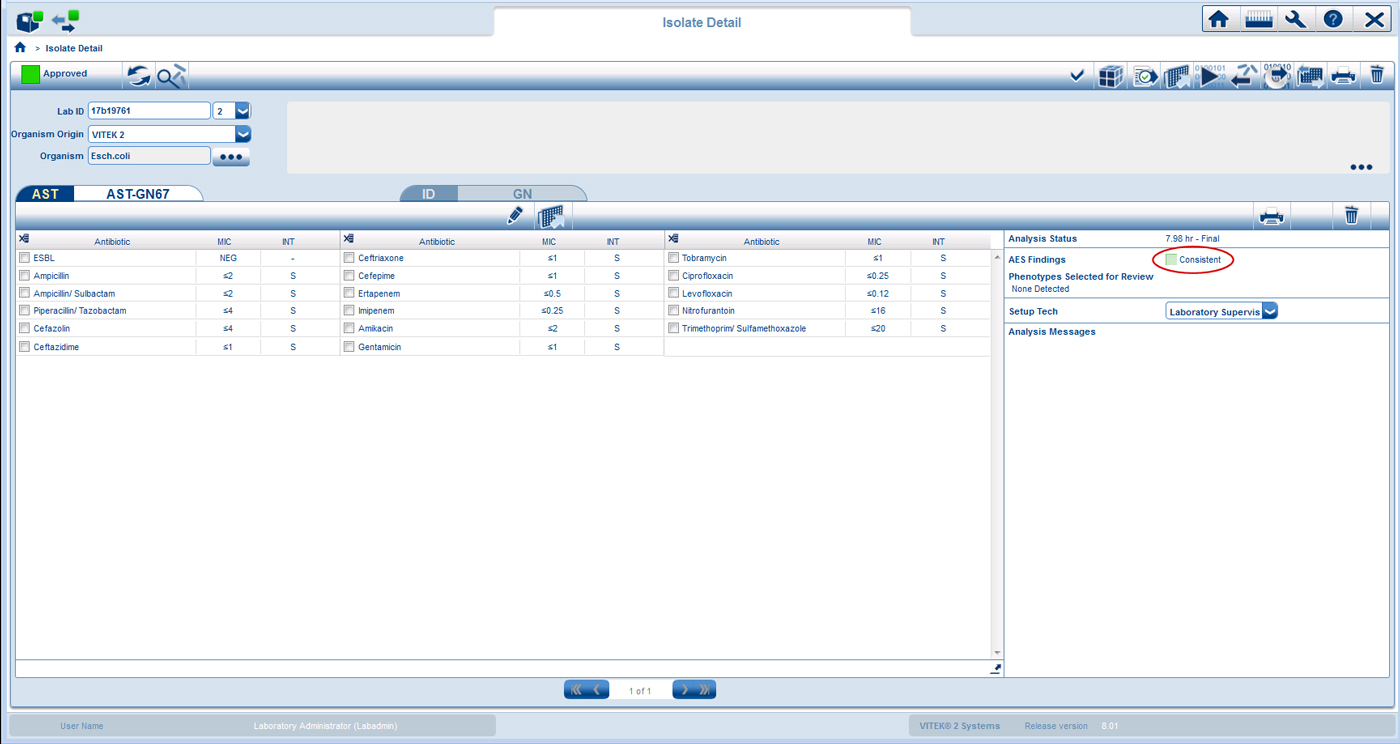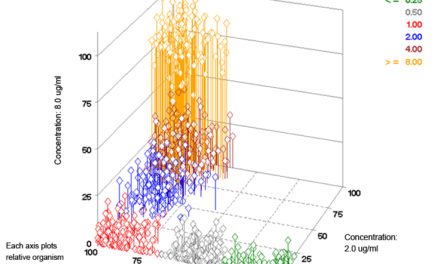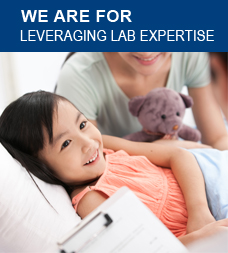Co kdybyste mohli mít z přístroje VITEK® 2 ještě větší přínos pomocí systému Advanced Expert System™ (AES)?
Zde jsou tři tipy, které můžete použít ke zvýšení účinnosti:
- Jak změnit interpretaci antibiotik v softwaru VITEK® 2 8.01 pro daný izolát
- Jak zobrazit distribuce MIC pro každý navržený fenotyp a vizuálně porovnat výsledky MIC u daných izolátů
- Jak používat barevné indikátory k identifikaci výsledků, u nichž je zapotřebí zvláštní pozornost
Potřebujete si tyto tipy vytisknout a uložit je v blízkosti vašeho systému VITEK® 2?
Jak změnit interpretaci antibiotik v softwaru VITEK® 2 8.01 pro daný izolát
Počínaje softwarem VITEK® 2 Systems 8.01 můžete nyní spravovat izoláty na vzdálených počítačích bez nutnosti instalovat software. Verze 8.01 je nejnovější verzí softwaru VITEK® 2 Systems, která umožňuje zákazníkům spravovat izoláty buď v režimu webové aplikace (bez nutnosti instalace softwaru), nebo v tradičnějším režimu softwaru VITEK® 2 Systems. Tradiční software VITEK® 2 Systems je přístupný pouze na počítačích přímo spojených s daným přístrojem, zatímco webová aplikace VITEK® 2 Systems Web se v tomto ohledu liší. Webová aplikace VITEK® 2 Systems Web umožňuje nastavení testů ID and AST a přístup k výsledkům těchto testů pro více uživatelů současně z libovolného PC v síti s platnými licencemi pro vzdálený přístup. Webová aplikace VITEK® 2 Systems Web může být přístupná také prostřednictvím počítačů přímo spojených s vlastním přístrojem.
Změna interpretace pro antibiotikum při použití webové aplikace VITEK® 2 Systems Web je jednoduchá!
Na obrazovce podrobnosti izolátu, která je znázorněna níže, systém umožňuje měnit interpretaci MIC jednoduše kliknutím myši. Jednoduše přesuňte ukazatel myši na interpretaci kategorie, kterou chcete změnit, a klikněte levým tlačítkem myši, jak je znázorněno níže.
Systém poté zobrazí rozbalovací nabídku znázorněnou níže, v níž lze zadat odlišnou interpretaci.
Při použití tradičního softwaru VITEK® 2 Systems (verze 8.01 nebo předchozí verze) je proces změny interpretace antibiotik téměř shodný. Na obrazovce podrobnosti izolátu, která je znázorněna níže, systém umožňuje měnit interpretaci antibiotik jednoduše pomocí Ctrl + kliknutí myši. Jednoduše nastavte ukazatel myši na interpretaci kategorie, kterou chcete změnit. Poté stiskněte a držte klávesu Ctrl a současně klikněte levým tlačítkem myši na interpretaci MIC. Nyní zadejte novou interpretaci a je hotovo! Jak vidíte, je to opravdu jednoduché.
Následující interpretace jsou k dispozici v závislosti na konfiguraci nastavení parametrů breakpointů (např. CLSI, Global CLSI, EUCAST nebo Global European).
| S | Citlivý |
| I | Středně citlivý |
| R | Rezistentní |
|
IE |
Indikuje, že nejsou k dispozici dostatečné důkazy o tom, že daný kmen je dobrým cílem pro léčbu daným antibiotikem. Může být hlášena hodnota MIC s komentářem, ale bez doprovodné kategorizace S, I nebo R. |
|
( – ) |
Indikuje, že testování citlivosti se nedoporučuje, protože daný kmen je špatným cílem pro léčbu daným antibiotikem. Izoláty lze hlásit jako R bez předchozího vyšetření.1 |
|
SDD |
Indikuje, že citlivost je závislá na použité dávce. U izolátů s hodnotami MIC v rozmezí SDD je nezbytné použít vyšší dávky, častější dávkování nebo obojí. Další informace naleznete v dokumentu CLSI M100. |
1) Evropský výbor pro testování antimikrobiální citlivosti. Tabulky breakpointů pro interpretaci hodnot MIC a průměrů zón, verze 7.1, 2017, http://www.eucast.org/fileadmin/src/media/PDFs/
EUCAST_files/Breakpoint_tables/v_7.1_Breakpoint_Tables.pdf
Jak zobrazit distribuce MIC pro každý navržený fenotyp a vizuálně porovnat výsledky MIC u daných izolátů
Otevřete obrazovku podrobnosti AES (AES Detail Screen) kliknutím na ikonu krychle (![]() ). Zde naleznete seznam fenotypů v databázi pro daný organismus. Fenotypy jsou zobrazeny podle skupin antibiotik a mezi jednotlivými skupinami můžete přepínat pomocí pohodlně použitelného vyskakovacího okna. U každého fenotypu je zobrazen histogram znázorňující očekávané distribuce MIC pro každou testovanou antimikrobiální látku (viz obrázek 1). Navrhované shody jsou označeny zelenými hvězdičkami. U každého fenotypu jsou zobrazeny růžové čtverce a trojúhelníky představující hodnotu MIC izolátu pro danou antimikrobiální látku, které znázorňují výsledky MIC pro testovaný izolát v porovnání s očekávanými distribucemi MIC u každého fenotypu (viz obrázek 2).
). Zde naleznete seznam fenotypů v databázi pro daný organismus. Fenotypy jsou zobrazeny podle skupin antibiotik a mezi jednotlivými skupinami můžete přepínat pomocí pohodlně použitelného vyskakovacího okna. U každého fenotypu je zobrazen histogram znázorňující očekávané distribuce MIC pro každou testovanou antimikrobiální látku (viz obrázek 1). Navrhované shody jsou označeny zelenými hvězdičkami. U každého fenotypu jsou zobrazeny růžové čtverce a trojúhelníky představující hodnotu MIC izolátu pro danou antimikrobiální látku, které znázorňují výsledky MIC pro testovaný izolát v porovnání s očekávanými distribucemi MIC u každého fenotypu (viz obrázek 2).
[source_reference]
Obrázek 1 – Klikněte pro zvětšení
[/source_reference]
[source_reference]Obrázek 2 – Klikněte pro zvětšení[/source_reference]
Jak používat barevné indikátory k identifikaci výsledků, u nichž je zapotřebí zvláštní pozornost
Barevné označení VITEK® 2 slouží k odlišení každého izolátu a označuje kvalitu shody se známým fenotypem v databázi. Toto barevné kódování se označuje jako „nálezy AES“ a nachází se na obrazovce podrobnosti izolátu, jak je uvedeno níže.
![]() Všechny hodnoty MIC identifikovaného izolátu odpovídají očekávané distribuci MIC pro definovaný fenotyp. Databáze AES je velmi robustní a zahrnuje 141 organismů a 4 000 fenotypů, tvořených 55 000 distribucemi hodnot MIC2.
Všechny hodnoty MIC identifikovaného izolátu odpovídají očekávané distribuci MIC pro definovaný fenotyp. Databáze AES je velmi robustní a zahrnuje 141 organismů a 4 000 fenotypů, tvořených 55 000 distribucemi hodnot MIC2.
![]() Jedna hodnota MIC neodpovídá předpokládanému vzoru pro známý fenotyp u testovaného organismu. Konzistentní výsledek s biologickou korekcí.
Jedna hodnota MIC neodpovídá předpokládanému vzoru pro známý fenotyp u testovaného organismu. Konzistentní výsledek s biologickou korekcí.
![]()
Izolát nemohl být přiřazen známému fenotypu, protože hodnoty MIC více než 1 antimikrobiálního přípravku neodpovídají definované distribuci MIC v databázi.
![]() Výsledky AST jsou k dispozici, protože organismus je uveden v databázi AST, ale expertní analýza AES se neprovádí, protože identifikované druhy nejsou uvedeny v databázi VITEK® 2 AES. Žádné údaje v databázi Advanced Expert System™.
Výsledky AST jsou k dispozici, protože organismus je uveden v databázi AST, ale expertní analýza AES se neprovádí, protože identifikované druhy nejsou uvedeny v databázi VITEK® 2 AES. Žádné údaje v databázi Advanced Expert System™.
![]() Žádné výsledky AST nebo expertní analýzy AES, protože žádné z antibiotik nemá definované breakpointy.
Žádné výsledky AST nebo expertní analýzy AES, protože žádné z antibiotik nemá definované breakpointy.
Potřebujete si tyto tipy vytisknout a uložit je v blízkosti vašeho systému VITEK® 2?
Literatura:
-
The European Committee on Antimicrobial Susceptibility Testing. Breakpoint tables for interpretation of MICs and zone diameters, version 7.1, 2017, http://www.eucast.org/fileadmin/src/media/PDFs/ EUCAST_files/Breakpoint_tables/v_7.1_Breakpoint_Tables.pdf
-
VITEK® 2 8.01 software